要約
チャンネルは、ブランドアカウントもしくは個人のGoogleアカウントのどちらかに紐付けられています。
コンテンツの視聴を東大の構成員に限定する場合、ECCSクラウドメール(xxx@g.ecc.u-tokyo.ac.jp)アカウントに接続されたチャンネルを利用する必要があります。つまり、ECCSクラウドメールアカウントでYouTubeにログインし、個人のGoogleアカウントに紐付けられたチャンネルを利用しなければいけません。
そこでこのページでは、YouTubeチャンネルに紐付けられているアカウントの種類を確認する方法を説明します。
チャンネルに紐付けられるアカウントの種類
YouTubeのチャンネルには以下の2種類があります。
- 個人用のGoogleアカウントに直接紐付けられたチャンネル
もしくは、
- ブランドアカウントに紐付けられたチャンネル(個人用のGoogleアカウントがこのブランドアカウントを所有する。)
詳しくはこちらのECCS hacksのページYouTubeのチャンネルとアカウントをご覧ください。
ECCSクラウドメール(xxx@g.ecc.u-tokyo.ac.jp)アカウントでYouTubeにログインし、1の個人のGoogleアカウントに紐付けられたチャンネルからコンテンツを共有する場合、その視聴を東京大学の構成員に限定することが出来ます。
しかし、ECCSクラウドメールアカウントでYouTubeにログインしている場合でも、2のブランドアカウントに紐付けられたチャンネルからコンテンツを共有する場合、その視聴を東京大学の構成員に限定することはできません。
参照:YouTube公式ヘルプ
チャンネルに紐付けられたアカウントの種類を確認する
左上のアイコンから、YouTubeとYouTube Studioのどちらか確認することが出来ます。
YouTubeで確認する
- 画面右上にあるチャンネルアイコンをクリックします。
- 「設定」を選択します。
- 「アカウント」の「YouTubeチャンネル」にて以下のいずれの画面が表示されるか確認します。
-
以下のように表示されている場合、これはブランドアカウントに紐付けられたチャンネルです。
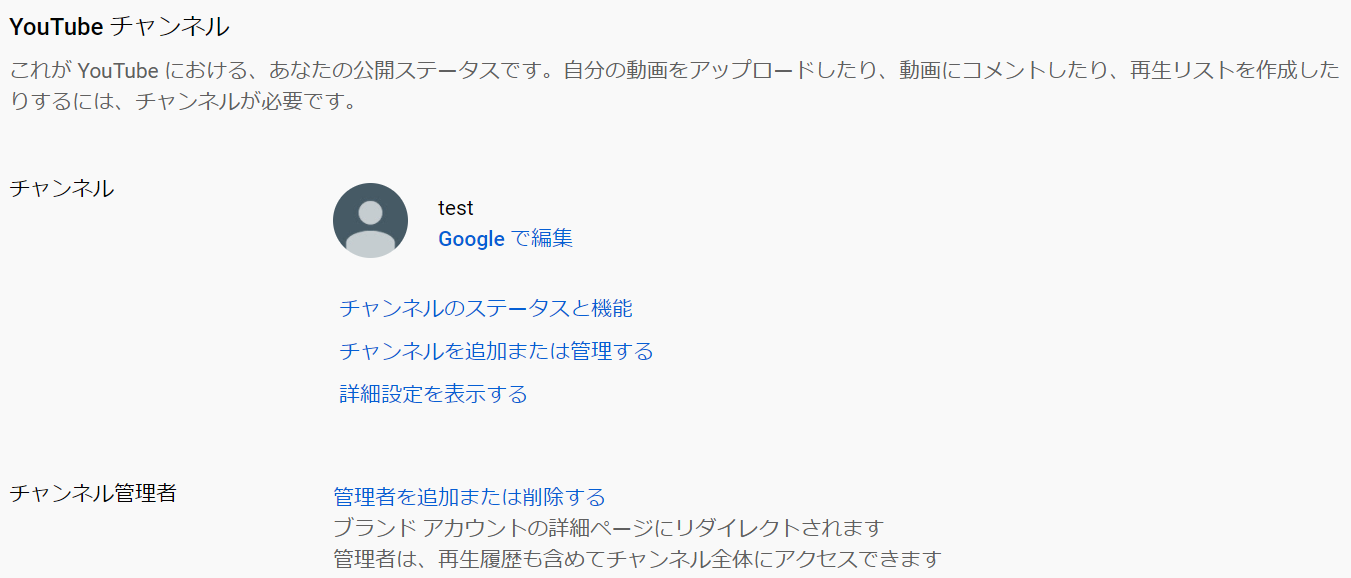
-
以下のように表示されている場合、これは個人のGoogleアカウントに紐付けられたチャンネルです。
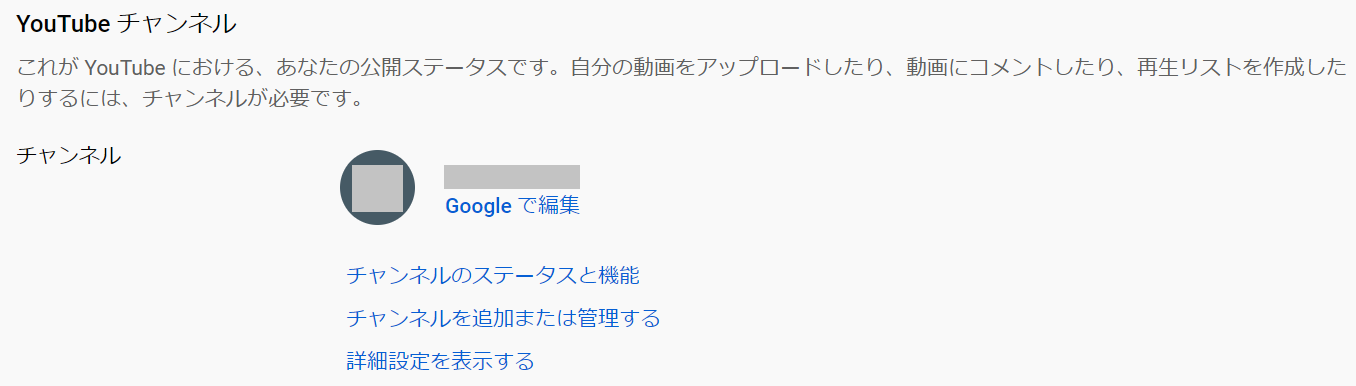
-
以下のように表示されている場合、このGoogleアカウントはまだチャンネルを所有していません。動画をアップロードしたい場合、チャンネルを作成してください。

-
以下のように表示されている場合、このGoogleアカウントはまだチャンネルを所有していません。しかし、チャンネルを持たないブランドアカウントは所有しています。
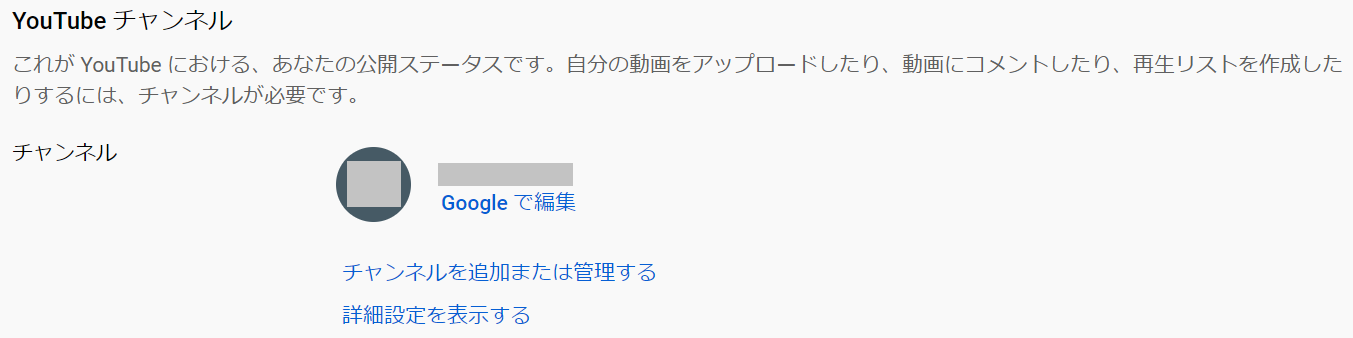
YouTube Studioで確認する
- YouTube Studioの画面左にある「設定」を選択します。
- 「権限」を選択し、以下のいずれの画面が表示されるか確認します。
-
以下のように表示されている場合、これはブランドアカウントに紐付けられたチャンネルです。

-
以下のように表示されている場合、これは個人のGoogleアカウントに紐付けられたチャンネルです。
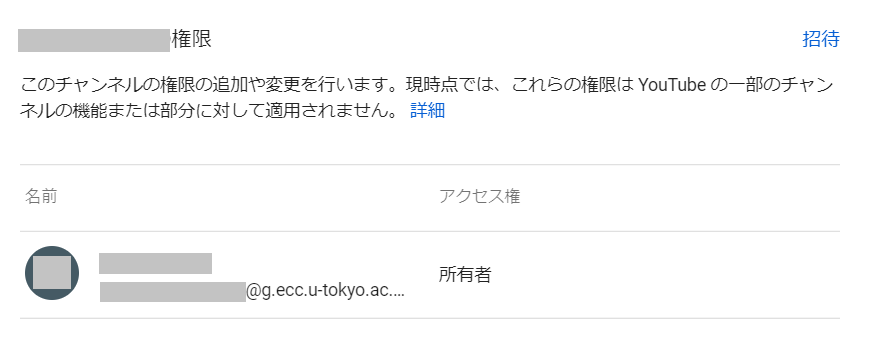
チャンネルを切り替える
全てのチャンネルは何らかのアカウントに接続されています。従って、アカウントを切り替えることで、チャンネルを切り替えることが出来ます。
- 画面右上にあるチャンネルアイコンをクリックします。
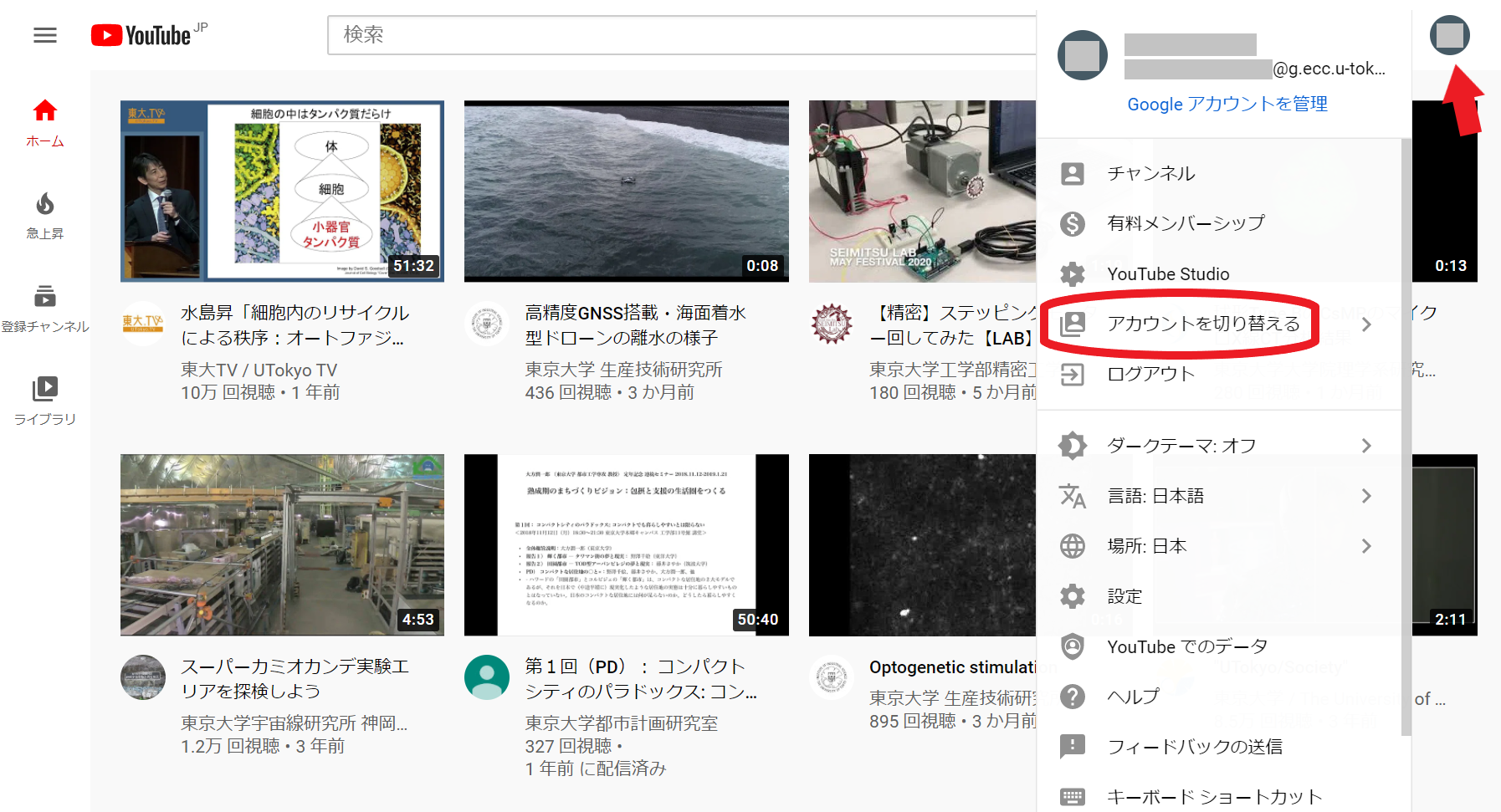
- 「アカウントの切り替え」をクリックします。YouTubeへのログインに用いたメールアドレスと、そのアドレスの下で管理しているアカウントの一覧が表示されます。
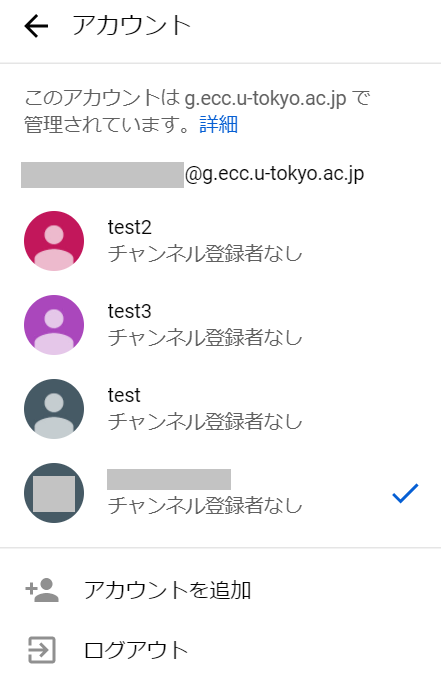
- 使用するアカウントをクリックします。
現在使用しているチャンネルは、右上に表示されている名前とアイコンでいつでも確認できます。